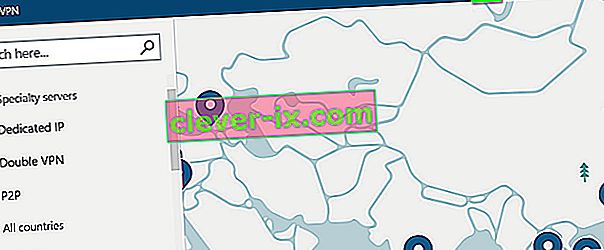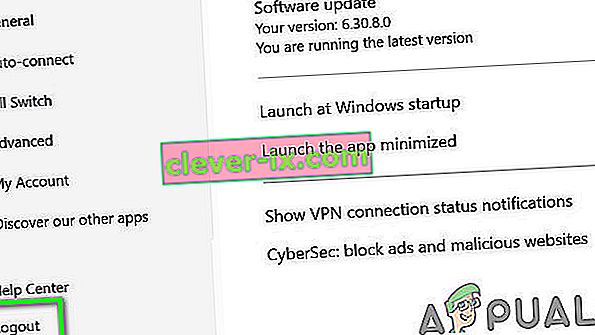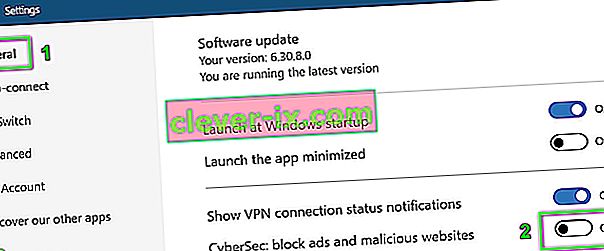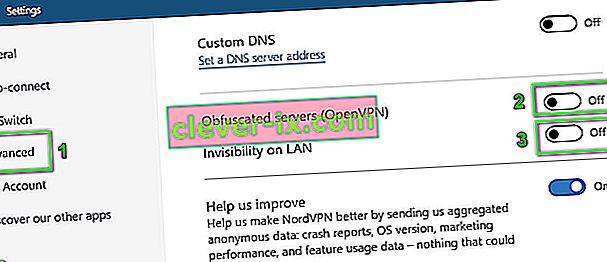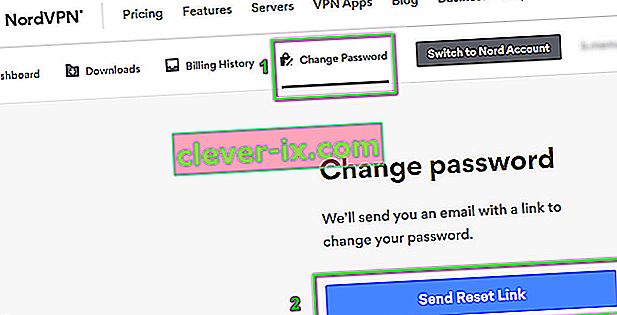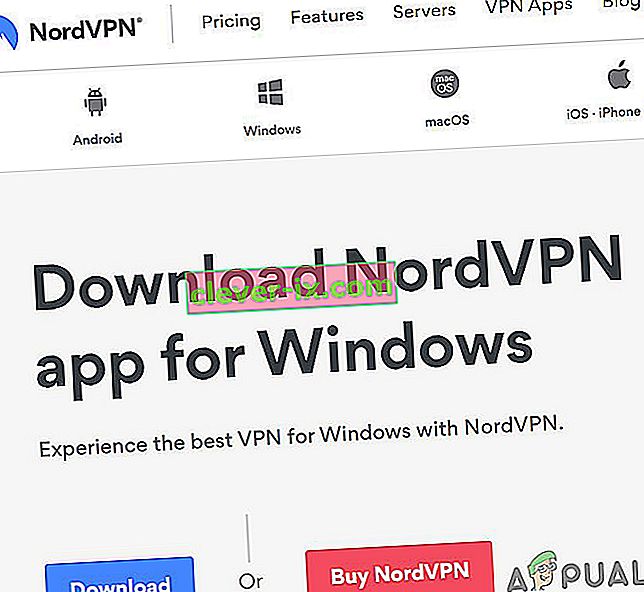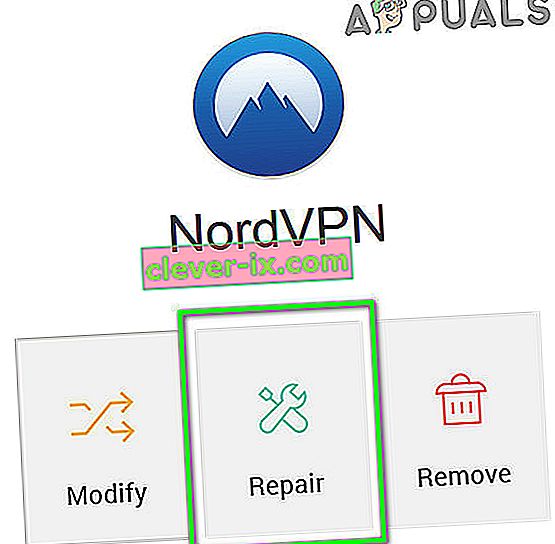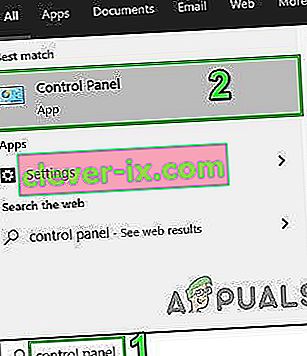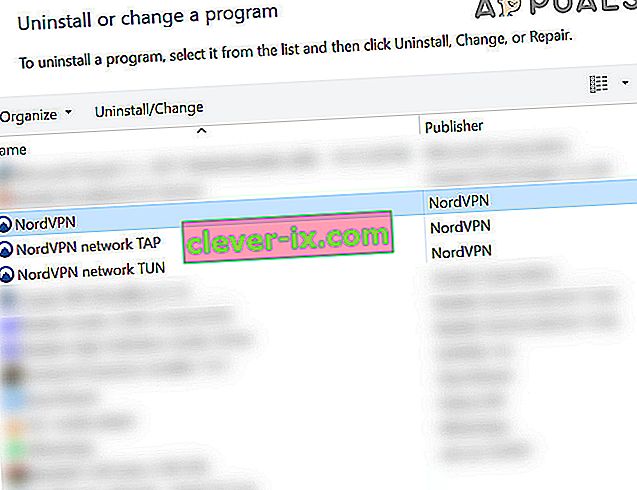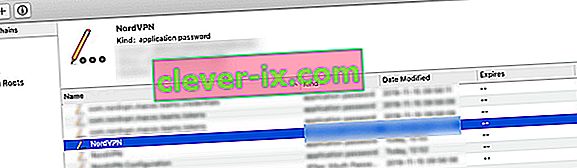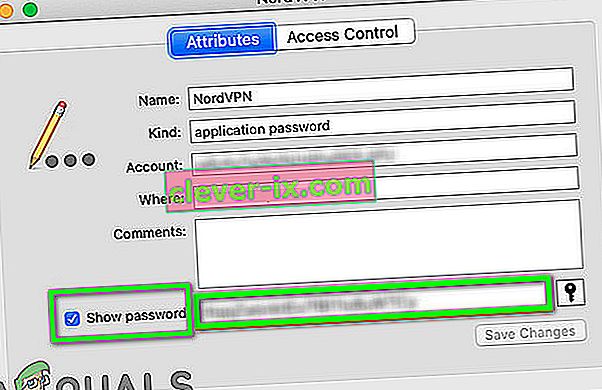Váš NordVPN môže zlyhať k overeniu hesla auth predovšetkým z dôvodu obmedzení firewallu, skorumpovaných inštaláciou, alebo použitie špeciálnych znakov v heslo NordVPN. Dotknutí používatelia narazia na túto chybu pri pokuse o pripojenie k umiestneniu, ktoré predtým fungovalo dobre.
Tento problém sa môže vyskytnúť v desktopových aplikáciách, mobilných aplikáciách, ako aj v rozšíreniach prehľadávača. V niektorých prípadoch problém nastáva iba pri konkrétnom type servera, ako je server P2P.

Pred pokračovaním v riešení na opravu zlyhania overenia hesla NordVPN sa uistite, že nedochádza k výpadkom servera NordVPN . Skúste sa tiež pripojiť na iné miesto, aby ste vylúčili akékoľvek preťaženie servera. Uistite sa, že váš internet funguje dobre . Maximálne 6 zariadení možno pripojiť k sieti NordVPN pomocou rovnakých údajov; takže sa uistite, že nie je dosiahnutá hranica 6 zariadení. Ďalej sa pokúste prihlásiť na webe NordVPN pomocou svojich prihlasovacích údajov, aby ste potvrdili, či použité prihlasovacie údaje nie sú nesprávne.
Riešenie 1: Opätovné protokolovanie NordVPN
Zlyhanie problému s autorizáciou mohlo byť výsledkom dočasnej komunikácie / závady softvéru. V takom prípade môže problém vyriešiť odhlásenie z aplikácie / rozšírenia a následné prihlásenie. Pre ilustráciu si ukážeme postup pre aplikáciu pre Windows. Môžete postupovať podľa pokynov pre vašu aplikáciu / operačný systém.
- Spustite aplikáciu NordVPN a potom kliknutím na ikonu ozubeného kolieska (v pravom hornom rohu) vyvolejte ponuku Nastavenia.
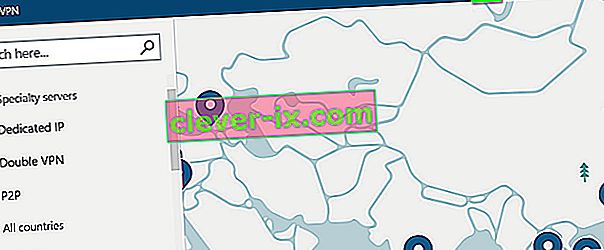
- Teraz v ľavej časti okna posuňte zobrazenie nadol až na koniec a kliknite na položku Odhlásiť sa .
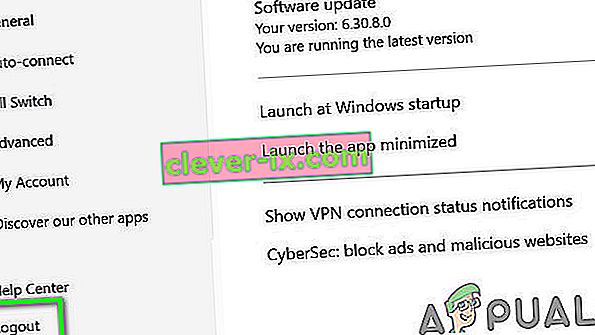
- Potom reštartujte systém.
- Po reštartovaní spustite program NordVPN a prihláste sa pomocou svojich prihlasovacích údajov. Potom skontrolujte, či aplikácia funguje dobre.
Riešenie 2: Povolte klienta NordVPN prostredníctvom antivírusového programu alebo brány firewall vášho systému
Váš firewall a antivírus hrajú zásadnú rolu v zabezpečení vášho systému a dát. Ak však brána firewall / antivírus blokuje základné súbory vyžadované aplikáciou NordVPN, klient VPN nebude schopný vytvoriť úspešné pripojenie. V tejto súvislosti môže problém vyriešiť dočasné pozastavenie brány firewall alebo pridanie výnimky pre súbory NordVPN. Na demonštračné účely si prediskutujeme postup pre aplikáciu NordVPN Windows.
Varovanie : Postupujte na svoje vlastné riziko, pretože zakázanie / pridanie výnimky k súborom môže váš systém vystaviť vážnym hrozbám, ako sú vírusy, trójske kone atď.
- Dočasne vypnite antivírus a vypnite bránu firewall. Sledujte program Windows Defender; ak automaticky prevezme úlohu antivírusu / brány firewall, potom buď pridajte do súborov v ich nastaveniach výnimku, alebo deaktivujte tiež program Windows Defender.
- Výnimku pre klienta VPN môžete pridať aj v Nastaveniach bezpečnostného programu. Mali by ste pridať nasledujúce súbory do zoznamu výnimiek pre pravidlá prichádzajúcich a odchádzajúcich v nastaveniach antivírusu / brány firewall:
% ProgramFiles% (x86) \ NordVPN \ NordVPN.exe% ProgramFiles% (x86) \ NordVPN \ nordvpn-service.exe% ProgramFiles% (x86) \ NordVPN \ Resources \ Binaries \ 64bit \ openvpn-nordvpn.exe% ProgramFiles% ( x86) \ NordVPN \ Resources \ Binaries \ 32bit \ openvpn-nordvpn.exe
- Po pridaní výnimiek spustite klienta VPN a skontrolujte, či je v ňom chyba.
Riešenie 3: Zakážte nastavenia CyberSec, Invisibility on LAN a Obfuscated Servers
Klient NordVPN má známu chybu, v ktorej, ak sú pri pripojení k miestu povolené možnosti CyberSec, Neviditeľnosť v sieti LAN a Obfuskované servery, môže potom klient VPN vyhodiť chybu Auth failed. V tomto scenári môže problém vyriešiť vypnutie týchto troch možností a následné pripojenie k serveru. Po úspešnom pripojení môžete tieto možnosti povoliť. Pre ilustráciu si ukážeme postup aplikácie NordVPN Windows.
- Otvorte aplikáciu NordVPN a kliknutím na ikonu ozubeného kolieska vyvolajte ponuku Nastavenie.
- Teraz v ľavej časti okna vyberte kartu Všeobecné a potom v pravej časti vypnite možnosť CyberSec: Blokovať reklamy a škodlivé webové stránky .
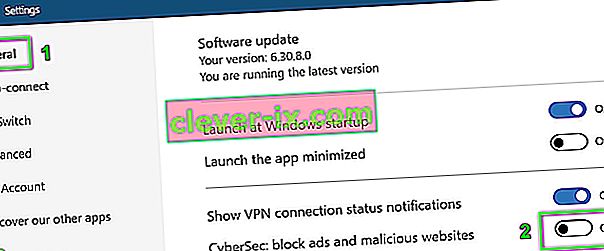
- Teraz v ľavom paneli okna prejdite na kartu Rozšírené a potom deaktivujte možnosť Zakryté servery .
- Teraz vypnite možnosť Neviditeľnosť v sieti LAN .
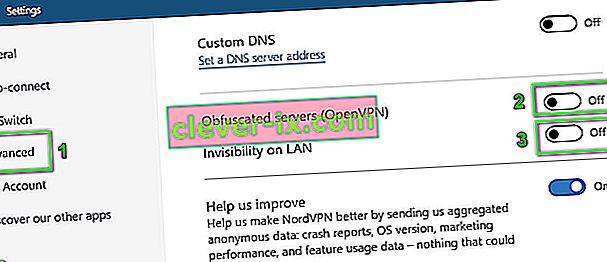
- Potom reštartujte systém. Po reštartovaní spustite klienta VPN a skontrolujte, či je problém vyriešený.
Riešenie 4: Zmeňte svoje heslo pre server NordVPN
Aplikácia a rozšírenie NordVPN majú známe problémy s pripojením, ak vaše heslo obsahuje špeciálne znaky. Navyše, ak bol váš účet zdieľaný na sociálnych stránkach, ako je Pastebin, a je prístupný mnohými používateľmi, potom NordVPN môže zobraziť diskutovanú chybu (pretože k účtu NordVPN sa môže pripojiť maximálne 6 zariadení). V takom prípade môže problém vyriešiť zmena hesla (bez použitia špeciálnych znakov).
- Odhlásenie z aplikácie NordVPN, ako je uvedené v riešení 1.
- Spustite webový prehliadač, prejdite na server NordVPN UCP a prihláste sa pomocou svojich prihlasovacích údajov.
- Prejdite na kartu Zmeniť heslo a kliknite na tlačidlo Odoslať resetovať odkaz .
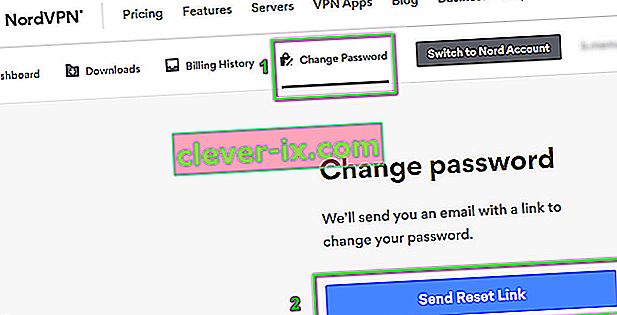
- Teraz otvorte e-mail zaregistrovaný na serveri NordVPN a pomocou tohto odkazu obnovte svoje heslo. Dbajte na to, aby sa v novom hesle nepoužívali žiadne špeciálne znaky.
- Potom sa prihláste pomocou nového hesla a skontrolujte, či sa vo VPN nenachádza chyba zlyhania autorizácie.
Riešenie 5: Opravte inštaláciu aplikácie
Ak je inštalácia VPN narušená, potom NordVPN nemusí overiť autentifikáciu hesla, pretože akýkoľvek modul nefunguje správne. V tomto scenári môže problém vyriešiť oprava inštalácie. Predvolený inštalátor aplikácie Nord VPN má možnosť „opraviť“, ktorá automaticky vyhľadá súbory, ktoré sa líšia od manifestu, a podľa toho ich nahradí.
- Odhlásenie klienta VPN a otvoriť oficiálne NordVPN stránka pre stiahnutie.
- Potom kliknite na tlačidlo Stiahnuť a stiahnite si klienta VPN.
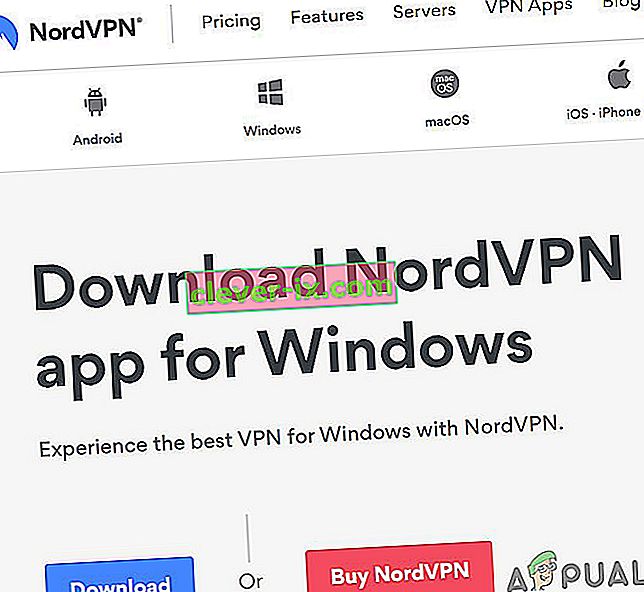
- Teraz spustite novo stiahnuté nastavenie a po zobrazení výzvy kliknite na tlačidlo Opraviť .
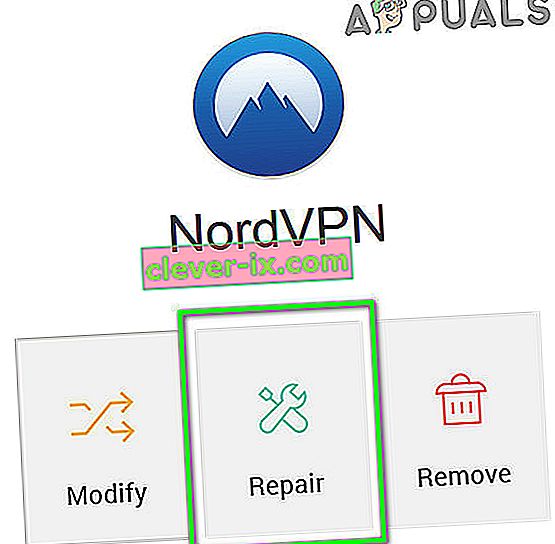
- Teraz reštartujte systém a potom spustite klienta VPN, aby ste skontrolovali, či je zrejmý z chyby zlyhania autorizácie.
Riešenie 6: Preinštalujte aplikáciu / rozšírenie NordVPN
Ak sa opravou nepodarilo problém vyriešiť, môžeme uvažovať o úplnej reinštalácii klienta VPN. Týmto odstránite uložené konfigurácie a nahradíte ich predvolenými hodnotami. Tiež sa budete musieť prihlásiť pomocou aktivačného kľúča Nord.
- Odhlásenie klienta VPN. Stlačte kláves Windows a do vyhľadávacieho panela Windows zadajte Ovládací panel . Potom ho v zozname výsledkov otvorte.
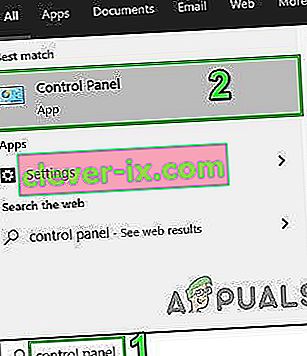
- Potom kliknite na Odinštalovať program . Teraz odinštalujte nasledujúce aplikácie:
NordVPN Sieť NordVPN TAP NordVPN Sieť TUN
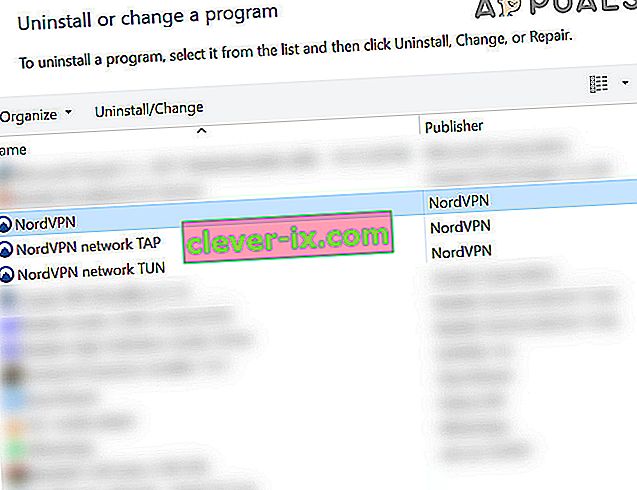
- Po odinštalovaní reštartujte systém.
- Po reštartovaní si stiahnite a nainštalujte najnovšiu verziu z oficiálneho odkazu na stiahnutie NordVPN.
- Po preinštalovaní spustite klienta VPN a prihláste sa pomocou svojich prihlasovacích údajov.
Ak narazíte na problém v systéme macOS , po opätovnej inštalácii sa môže zobraziť výzva na zadanie hesla NordVPN z kľúčenky. V takom prípade postupujte podľa krokov uvedených nižšie:
- Otvorená Keychain a hľadať pre NordVPN . Potom vo výsledkoch vyhľadávania otvorte záznam NordVPN .
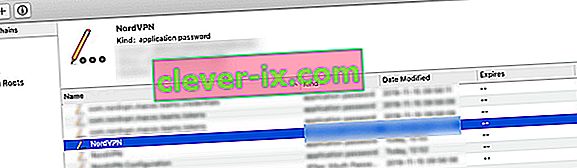
- Teraz kliknite na Zobraziť heslo a potom skopírujte zobrazené heslo.
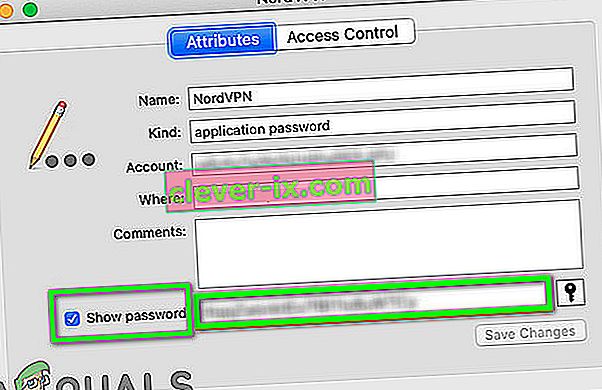
- Teraz vložte skopírované heslo do klienta VPN a skontrolujte, či funguje správne.
- Ak nie, ukončite klienta VPN. Teraz vymažte všetky položky súvisiace s NordVPN v kľúčenke .
- Potom reštartujte klienta VPN, keď budete požiadaní o bezpečnostné povolenia , začiarknite možnosť Vždy povoliť a potom kliknite na Povoliť .
- Teraz sa pripojte k preferovanej krajine a skontrolujte, či je pripojenie úspešné.